Οι χρήστες υπολογιστών αντιμετωπίζουν συχνά διαρροές μνήμης. Αν δημιουργούσαμε μια λίστα με τα πιο συχνά προβλήματα υπολογιστή, οι διαρροές μνήμης θα έμπαιναν στο Top 5.
Σήμερα, τα 8 GB ή 16 GB μνήμης RAM είναι ο κανόνας στους προσωπικούς υπολογιστές. Θεωρητικά, αυτή η ποσότητα μνήμης θα πρέπει να είναι αρκετή για να καλύψει τις ανάγκες του μέσου χρήστη.
Ωστόσο, μερικές φορές οι διεργασίες και τα προγράμματα που εκτελούνται στον υπολογιστή σας απλά δεν αφήνουν τους πόρους μνήμης που δεν χρειάζονται πλέον. Και αυτό είναι όταν τα πράγματα περιπλέκονται.
Τι είναι η διαρροή μνήμης;
Διαρροές μνήμης συμβαίνουν όταν τα προγράμματα αποτυγχάνουν να αποδεσμεύσουν τους πόρους μνήμης που δεν χρειάζονται πλέον. Αυτό μεταφράζεται σε προβλήματα απόδοσης. Με απλά λόγια, ο υπολογιστής σας είναι ξεμένει από μνήμη.
Κανονικά, το μηχάνημά σας διανέμει δυναμικά τη μνήμη. Αυτό σημαίνει ότι ο υπολογιστής εκχωρεί σταδιακά περισσότερη μνήμη RAM όταν και όπου χρειάζεται. Όταν φύγει αυτή η ανάγκη, η μνήμη επιστρέφει στην πηγή, ας πούμε έτσι. Στη συνέχεια, ο υπολογιστής σας διανέμει τη μνήμη στην επόμενη διαδικασία που την απαιτεί. Και ούτω καθεξής και ούτω καθεξής.
Αυτή η ισορροπία διακόπτεται όταν τα προγράμματα αρνούνται να ελευθερώσουν τους πόρους μνήμης που δεν χρειάζονται πλέον.
Όταν παρουσιάζονται προβλήματα διαρροής μνήμης, το μηχάνημά σας συνήθως προσπαθεί να αντισταθμίσει αυτό το πρόβλημα αποθηκεύοντας και ανακτώντας προσωρινά δεδομένα από τη μονάδα αποθήκευσης (HDD). Η διαδικασία ονομάζεται σελιδοποίηση. Βασικά, ο υπολογιστής σας χρησιμοποιεί τη μονάδα αποθήκευσης για να υπερβεί το μέγεθος της φυσικής μνήμης. Με αυτόν τον τρόπο, η συσκευή σας μπορεί να ενεργοποιήσει προσωρινά διαδικασίες που διαφορετικά θα κολλούσαν.
Ωστόσο, αυτή η λύση επηρεάζει την απόδοση του συστήματος με την πάροδο του χρόνου.
Είναι κακές οι διαρροές μνήμης;
Οι διαρροές μνήμης είναι τρομερές. Όταν η μνήμη είναι δεσμευμένη χωρίς σαφή σκοπό χρήσης, ενδέχεται να μην έχει απομείνει αρκετή RAM για άλλα προγράμματα.
Επιπλέον, οι διαρροές μνήμης μεταφράζονται σε μια σειρά σοβαρών προβλημάτων. Αυτά περιλαμβάνουν γήρανση λογισμικού, παγώματα, σφάλματα, προγράμματα που δεν ανταποκρίνονται, και πολλά άλλα παρόμοια προβλήματα.
Πώς μπορώ να ξέρω εάν ο υπολογιστής μου έχει διαρροή μνήμης;
Εάν εξαντλείτε τη μνήμη RAM, θα αρχίσετε να αντιμετωπίζετε κάθε είδους τεχνικά προβλήματα. Θα απαριθμήσουμε μερικά από τα πιο κοινά παρακάτω.
- Αργή απόδοση υπολογιστή. Το μηχάνημά σας χρειάζεται δεκάδες δευτερόλεπτα ή λεπτά για να επεξεργαστεί αιτήματα που συνήθως δεν χρειάζονταν περισσότερο από ένα δευτερόλεπτο για να ολοκληρωθούν.
- Δεν μπορείτε να ξεκινήσετε πρόσθετα προγράμματα. Αυτό συμβαίνει επειδή δεν υπάρχει ελεύθερη μνήμη.
- Τα προγράμματα που ήδη εκτελούνται συχνά παγώνουν και διακόπτονται. Όταν αυτές οι διεργασίες ζητούν πρόσβαση σε περισσότερη μνήμη RAM, δεν υπάρχει απάντηση. Ως αποτέλεσμα, κολλάνε.
Εάν θέλετε να ελέγξετε ποια προγράμματα καταναλώνουν τη μνήμη του υπολογιστή σας, ξεκινήστε το Διαχειριστής εργασιών. Κάνε κλικ στο Μνήμη καρτέλα για να παραθέσετε τις διαδικασίες αποθήκευσης μνήμης.
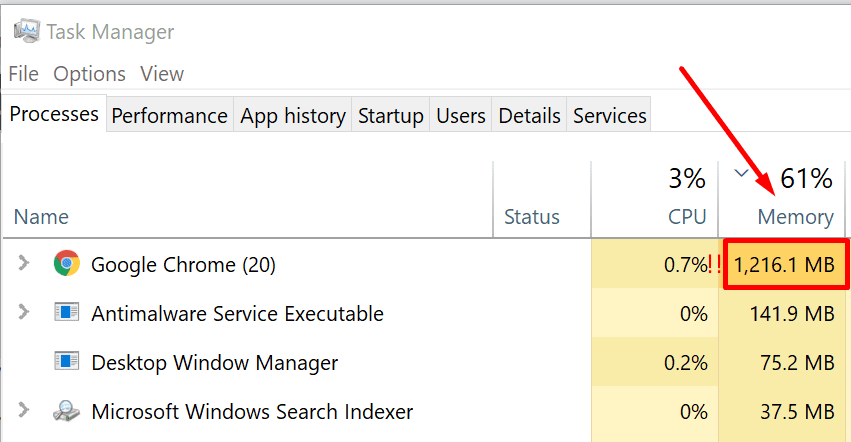
Πώς να αποτρέψετε τις διαρροές μνήμης;
- Βεβαιωθείτε ότι έχετε αρκετή μνήμη RAM. Εγκαταστήστε περισσότερη μνήμη RAM εάν χρειάζεται.
- Εκτελέστε λιγότερα προγράμματα ταυτόχρονα. Κλείστε περιττά προγράμματα παρασκηνίου όταν εκτελείτε διαδικασίες αποθήκευσης μνήμης.
- Μην ανοίγετε δεκάδες καρτέλες. Τα προγράμματα περιήγησης είναι διαβόητα για τη χρήση υπερβολικής μνήμης. Όσο περισσότερες καρτέλες ανοίγετε, τόσο περισσότερη μνήμη RAM χρειάζεται το πρόγραμμα περιήγησής σας. Το Chrome είναι γνωστό ότι χρησιμοποιεί τεράστιες ποσότητες μνήμης, επομένως κρατήστε τις καρτέλες σας υπό έλεγχο.
- Χρησιμοποιήστε ένα πρόγραμμα παρακολούθησης μνήμης. Πολλές διαρροές μνήμης παραμένουν απαρατήρητες, ειδικά αν δεν προκαλούν ορατά προβλήματα. Αυτός είναι ο λόγος για τον οποίο η εγκατάσταση μιας εφαρμογής παρακολούθησης μνήμης είναι ζωτικής σημασίας. Μην ξεχνάτε να ελέγχετε τακτικά τις αναφορές για να εντοπίζετε γρήγορα τυχόν ανωμαλίες μνήμης.
Πώς να διορθώσετε διαρροές μνήμης
Κλείστε τα Προγράμματα και επανεκκινήστε τον υπολογιστή σας
Το μη αυτόματο κλείσιμο των προγραμμάτων και των διαδικασιών που καταστρέφουν τη μνήμη σας θα σας βοηθήσει. Εάν αυτό δεν λειτούργησε, πρέπει να επανεκκινήσετε το μηχάνημά σας. Η επανεκκίνηση του υπολογιστή σας θα σας βοηθήσει να ελευθερώσετε όλη τη μνήμη που ήταν προηγουμένως αποκλεισμένη.
Μειώστε τον αριθμό των προγραμμάτων που εκτελούνται κατά την εκκίνηση
Εάν πολλά προγράμματα ξεκινούν αυτόματα κατά την εκκίνηση του υπολογιστή σας, ασκείτε περιττή πίεση στη μνήμη RAM σας. Εάν δεν χρειάζεστε αυτά τα προγράμματα, μην τα εκκινήσετε αυτόματα.
Εκκινήστε το Διαχειριστή της συσκευής και κάντε κλικ στο Ξεκίνα αυτί. Απενεργοποιήστε όλα τα προγράμματα που δεν είναι απαραίτητα κατά την εκκίνηση.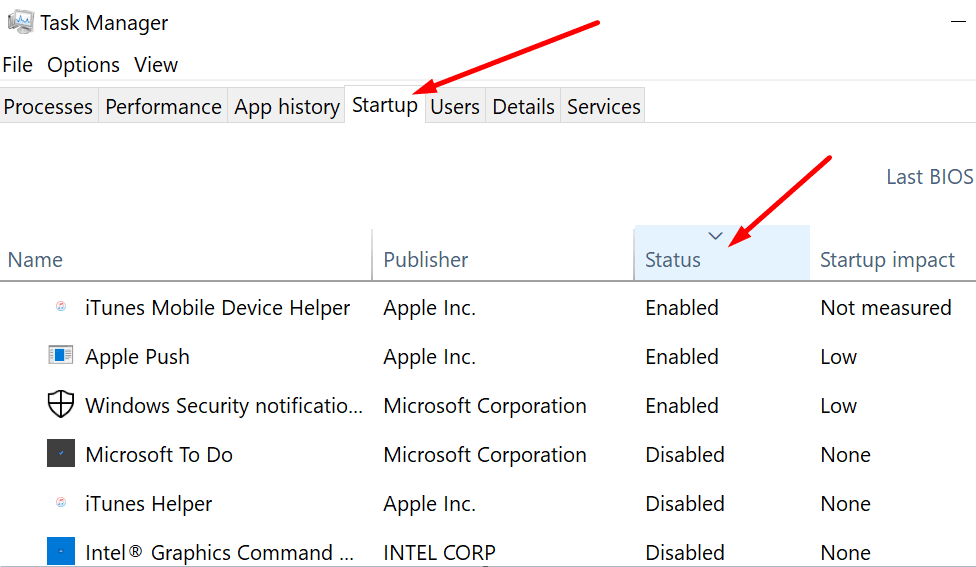
Χρησιμοποιήστε διαγνωστικά εργαλεία μνήμης
Τα Windows 10 διαθέτουν ένα βολικό εργαλείο που ονομάζεται Windows Memory Diagnostic. Όπως υποδηλώνει το όνομά του, αυτό το εργαλείο σαρώνει τον υπολογιστή σας για τυχόν ανωμαλίες μνήμης.
Για να εκκινήσετε το εργαλείο, κάντε κλικ στη γραμμή αναζήτησης των Windows και εισαγάγετε το mdsched.exe εντολή. Στη συνέχεια, πατήστε Enter για να εκκινήσετε το εργαλείο.
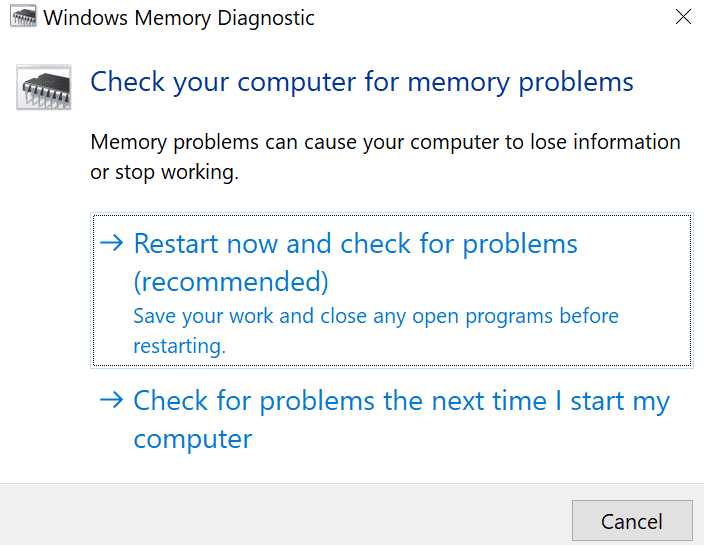
Ενημερώστε τα προγράμματα οδήγησης σας
Ξεπερασμένο ή κατεστραμμένο οδηγούς μπορεί να προκαλέσει μια μακρά λίστα ζητημάτων, συμπεριλαμβανομένων των διαρροών μνήμης. Βεβαιωθείτε ότι χρησιμοποιείτε τα πιο πρόσφατα προγράμματα οδήγησης στο μηχάνημά σας. Χρησιμοποιήστε τη Διαχείριση Συσκευών για να ενημερώσετε τα προγράμματα οδήγησης. Εναλλακτικά, μπορείτε να πραγματοποιήσετε μη αυτόματη λήψη των πιο πρόσφατων προγραμμάτων οδήγησης από τον ιστότοπο του κατασκευαστή της συσκευής σας.
Πόση μνήμη πρέπει να έχει ο υπολογιστής μου;
Εάν σκοπεύετε να αγοράσετε έναν νέο υπολογιστή, βεβαιωθείτε ότι το μηχάνημα διαθέτει τουλάχιστον 8 GB μνήμης. Αυτό θα σας φανεί χρήσιμο όταν κάνετε πολλές εργασίες. Εάν εκτελείτε εντατικές διαδικασίες, αποκτήστε έναν υπολογιστή με τουλάχιστον 16 GB μνήμης RAM. Παραδείγματα εντατικών διαδικασιών περιλαμβάνουν προγράμματα επεξεργασίας βίντεο, λογισμικό μηχανικής, προγράμματα στατιστικών και ούτω καθεξής.
Όσο περισσότερη μνήμη RAM έχετε, τόσο το καλύτερο. Κάποιοι λένε ότι θα πρέπει να αγοράσετε τη διπλάσια RAM που χρειάζεστε για κάθε ενδεχόμενο.
Μιλώντας για τη μνήμη RAM, μπορεί επίσης να σας ενδιαφέρει αυτός ο οδηγός: Η προσθήκη περισσότερων πυρήνων σημαίνει καλύτερη απόδοση;